Win10系统ISO镜像文件安装方法
时间:2018-04-08 15:46:44 作者: 点击:次
对于ISO格式的镜像文件,我们并不感到陌生,现在市面上售卖的系统安装光盘都是以ISO格式的系统镜像文件为基础封装而成的,下载的系统大多数是封装成ISO镜像文件。可是win10 iso怎么安装却一无所知,为此,小编给大家带来了Win10 ISO镜像文件安装图文。
Win10 ISO镜像文件安装方法
准备工作:
1、备份C盘和桌面文件,防止重要数据丢失
2、虚拟光驱
使用WinRAR把win10 iso镜像解压到C盘之外的分区,或者直接使用虚拟光驱加载
双击“setup.exe”打开安装界面,选择是否马上下载更新,选择不是现在,下一步
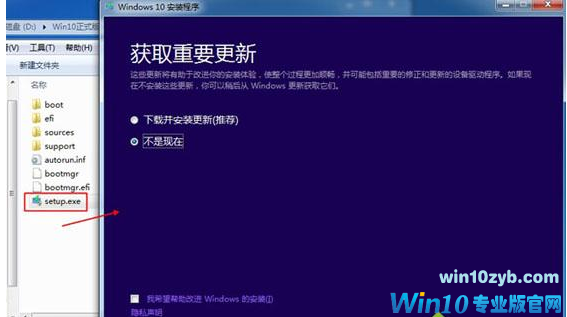
Win10系统软件图解1
“接受”许可协议执行下一步
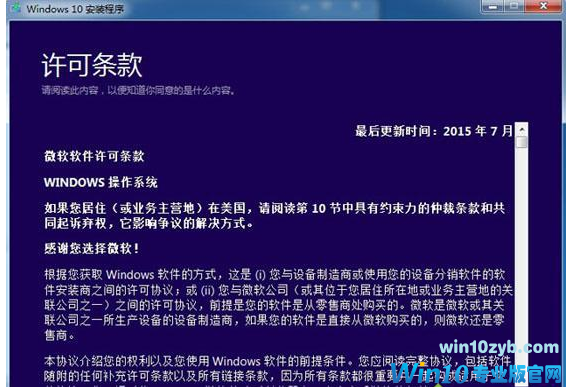
Win10系统软件图解2
“升级”是直接升级到win10,“自定义”则是覆盖安装,win7或win8.1用户选择升级
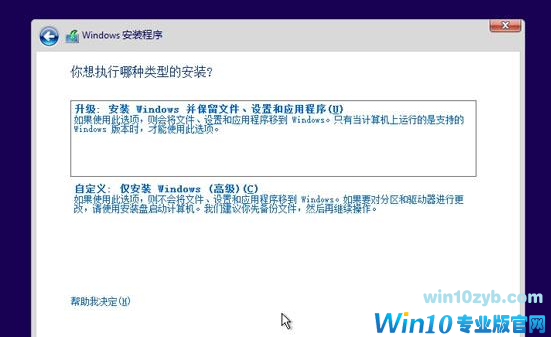
Win10系统软件图解3
选择升级的用户,选择要保留的内容,下一步
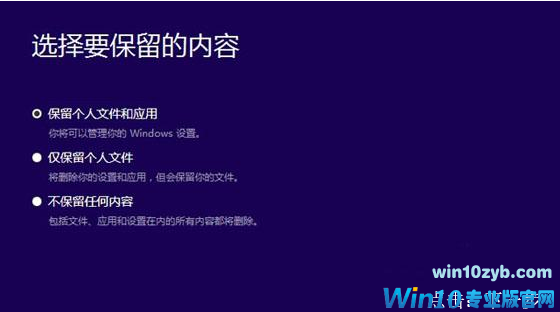
Win10系统软件图解4
检测电脑配置之后,提示可以安装,点击“安装”
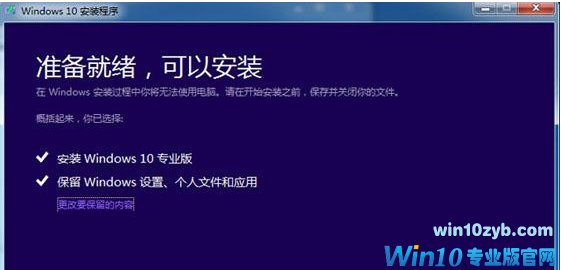
镜像文件系统软件图解5
进入这个界面,开始安装win10系统
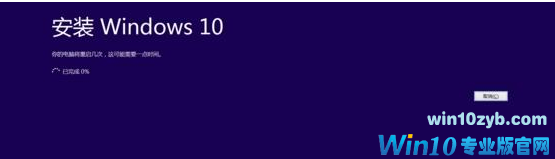
镜像文件系统软件图解6
接着电脑自动重启,进行win10的安装操作,等待安装完成
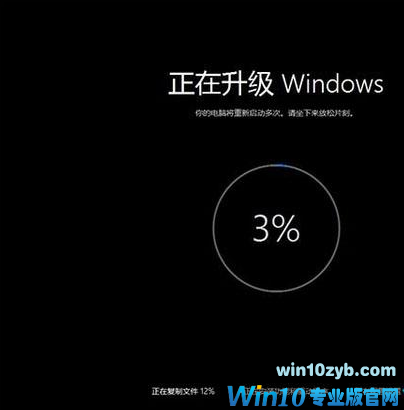
Win10系统软件图解7
以上就是Win10 ISO镜像文件安装方法。
win10技巧 - 推荐
Win10专业版下载排行
 【Win10 纯净版】秋叶系统32位下载 v2025
【Win10 纯净版】秋叶系统32位下载 v2025
 【Win10 纯净版】秋叶系统64位下载 v2025
【Win10 纯净版】秋叶系统64位下载 v2025
 【Win10 装机版】秋叶系统32位下载 v2025
【Win10 装机版】秋叶系统32位下载 v2025
 【Win10 装机版】秋叶系统64位下载 v2025
【Win10 装机版】秋叶系统64位下载 v2025
 深度技术Win7 32位 深度优化旗舰版 20250
深度技术Win7 32位 深度优化旗舰版 20250
 深度技术 Windows10 22H2 64位 专业版 V2
深度技术 Windows10 22H2 64位 专业版 V2
 系统之家 Win10 32位专业版(免激活)v2025.0
系统之家 Win10 32位专业版(免激活)v2025.0
 系统之家 Win10 64位专业版(免激活)v2025.0
系统之家 Win10 64位专业版(免激活)v2025.0
 番茄花园Windows 10 专业版32位下载 v202
番茄花园Windows 10 专业版32位下载 v202
 萝卜家园 Windows10 32位 优化精简版 V20
萝卜家园 Windows10 32位 优化精简版 V20
Win10专业版最新系统下载
 雨林木风 Windows10 22H2 64位 V2025.03(
雨林木风 Windows10 22H2 64位 V2025.03(
 雨林木风 Windows10 32位 官方专业版 V20
雨林木风 Windows10 32位 官方专业版 V20
 番茄花园Windows 10 专业版64位下载 v202
番茄花园Windows 10 专业版64位下载 v202
 萝卜家园 Windows10 64位 优化精简版 V20
萝卜家园 Windows10 64位 优化精简版 V20
 萝卜家园 Windows10 32位 优化精简版 V20
萝卜家园 Windows10 32位 优化精简版 V20
 番茄花园Windows 10 专业版32位下载 v202
番茄花园Windows 10 专业版32位下载 v202
 系统之家 Win10 64位专业版(免激活)v2025.0
系统之家 Win10 64位专业版(免激活)v2025.0
 系统之家 Win10 32位专业版(免激活)v2025.0
系统之家 Win10 32位专业版(免激活)v2025.0
 深度技术 Windows10 22H2 64位 专业版 V2
深度技术 Windows10 22H2 64位 专业版 V2
 深度技术Win7 32位 深度优化旗舰版 20250
深度技术Win7 32位 深度优化旗舰版 20250
Win10专业版官网,国内顶级win10专业版官方网站。
Copyright (C) Win10zyb.com, All Rights Reserved.
win10专业版官网 版权所有 cd456@qq.com 备案号:沪ICP备16006037号-1
Copyright (C) Win10zyb.com, All Rights Reserved.
win10专业版官网 版权所有 cd456@qq.com 备案号:沪ICP备16006037号-1








